Mirror Share Huawei что это, как подключить (ПК, телевизор)
Смотреть любимые фильмы на телевизоре или персональном компьютере – одно удовольствие, особенно в кругу близких, хороших друзей. Благо, новые технологии предоставляют нам такую возможность, даже при отсутствии достойного кино в программе телепередач. Данный материал расскажет о приложении Mirror Share в телефонах Huawei (P10, P20, Mate, Honor, Nova). Вы узнаете что это за программа и как подключить с её помощью смартфон к ПК или телевизору?
Что это такое?
Mirror Share – уникальная функция для владельцев смартфонов линеек Huawei, позволяющая перенести изображение с экрана мобильного на ТВ, персональный компьютер, ноутбук. Опция реализована отдельной иконкой в шторке меню.
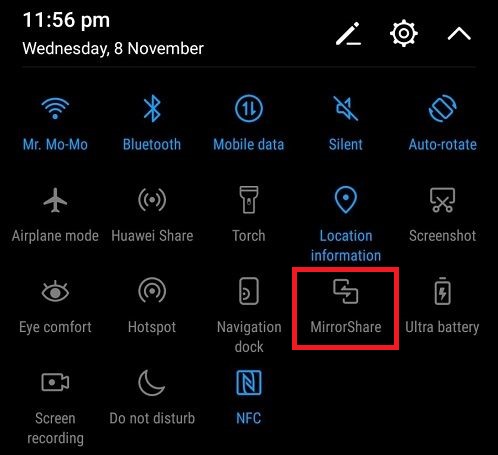
Опция MirrorShare в телефонах Хуавей
Такая возможность представлена в большинстве современных смартфонов, данный мануал рассчитан в большей части на владельцев смартфонов / планшетов бренда Huawei. В любом случае, принцип действий на похожих устройствах практически не отличается.
Screen Mirroring Android to TV (2022)
Настройка MirrorShare Huawei
Первый и один из важнейших этапов – понять, способно ли ваше устройство передавать изображение на сторонний экран.
Сделать это достаточно просто:
- Переходим на главный экран смартфона, ищем иконку «Настройки».
- Пролистываем новое меню в самый низ, находим пункт «О телефоне».
- Доходим до графы «Версия Андроид».
Функция Mirror Share доступна на 95% андроид-устройствах с версией ОС выше 4.4.2. Если ваше устройство подходит по данному параметру – двигаемся далее.
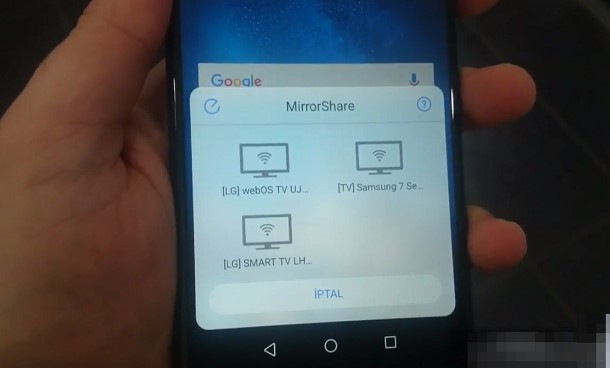
Сканирование программой возможных подключений
Подключение к ТВ
Теперь проверяем возможности вашего телевизора – для этого заходим в общее меню (чаще всего за него отвечает кнопка «Menu» / «Settings» на пульте управления).
- Ищем подпункт «Сеть» («Network»).
- В корневом меню должен содержаться пункт «Трансляция» / «Передача изображения» («AllShare Settings»).
- Последний шаг – убедиться, что имеется функция «Трансляция/Стриминг экрана» («Screen Mirroring»), активировать её нажатием кнопки.
К сожалению, большинство телевизоров до 2010 года выпуска не поддерживают данную функцию, идеальный вариант – устройство со Smart-технологией (Smart-TV).
В случае полной совместимости с вышеуказанными требованиями – переходим непосредственно к подключению:
- Подключаем телевизор и смартфон к одной точке доступа Wi-Fi.
- Переходим в настройки телефона, ищем раздел «Расширенные настройки» («Advanced Settings».
- Находим пункт «Трансляция экрана» («MirrorShare»).
- После недолгого сканирования появляется иконка телевизора – нажимаем на неё для успешного завершения соединения.
Проще простого, неправда ли? Теперь включаем автоповорот для стабилизации изображения и наслаждаемся любимыми фильмами, фотографиями, мобильными приложениями на большом экране! Вот самая понятная инструкция по запуску и подключению через MirrorShare:
Подключение к ПК
Для трансляции экрана Huawei на ПК кроме всего прочего потребуется установка Windows 10. Работа с другими версиями ОС предполагает скачивание сомнительных программ – некоторые из них имеют положительные отзывы, однако доверять им не стоит.
Правда, после установки новейшей винды всё становится даже проще, чем в случае с телевизором:
- Подключаем ПК и смартфон к одной точке Wi-Fi.
- Вводим в поиске меню «Пуск» слово «Подключить» кликаем на первую выданную функцию.
- Подтверждаем подключение на смартфоне, кликнув по пункту с именем ПК (его можно предварительно посмотреть в свойствах компьютера, если вдруг начнёт выпадать несколько вариантов).
Далее компьютер начнёт проверять канал связи для создания безопасного подключения – это может занять до нескольких минут. В случае непредвиденного сбоя рекомендуется перезагрузить оба устройства, повторив инструкцию по подключению ещё раз.
Отключить трансляцию экрана на ТВ/ПК тоже не требует специальных манипуляций – просто отключаем функцию Mirror Share на своём Huawei устройстве. После этого второе устройство автоматически перейдёт в обычный режим.
Важно – при использовании пиратской / незарегистрированной версии Windows 10 функция может не работать, вместо трансляции появляется лишь чёрный экран. Такие случае редки, однако всё-таки посоветуем купить лицензионную версию ПО.
Естественно, можно активировать Виндовс при помощи специальных утилит из общего доступа, но имейте ввиду – это небезопасно! Надеемся, данный материал помог вам разобраться, что такое Mirror Share Huawei и как подключить это на ПК и SMART TV – приятного использования!
Источник: rocksmith.ru
Что такое Huawei Share OneHop: как пользоваться и подключить смартфон к ПК



Что такое Huawei Share знают практически все обладатели техники этого бренда. Но все равно остается небольшое число людей, куда входят в основном новички, которые не слышали о таком способе передачи информации. Наверняка вы знаете о таких инструментах как NFC и Bluetooth. Их основное предназначение — коннект между двумя аппаратами с целью обмена информацией или содержимым. В этой статье мы поговорим о новой опции, которая основана на NFC и Bluetooth, но является более современной и мобильной.
Что такое Huawei Share
Для тех, кто только приобрел Хуавей, или лишь собирается открыть для себя предустановленный функционал, следует сначала разобраться в терминологии и принципе работы. Huawei Share OneHop — это специальный модуль, через который устройства обмениваются файлами или информацией. Акцентируем внимание на том, что обмен доступен только между устройствами, выпущенными корпорацией Хуавей.
Мобильное управление при работе с планшета
Постоянное переключение между устройствами может раздражать. Тем более, если одни данные у вас есть в одном месте, а некоторые — в другом.
Это передача данных методом «поймал и отпустил», который имеет смысл для всех, кто использует несколько устройств, например, в дороге или на работе. Заметками о деловых встречах в кафе можно легко обмениваться между мобильным компьютером и планшетом без необходимости распространять документ между устройствами.

Как и в случае с ноутбуком, вам просто нужно выполнить сопряжение телефона. На планшете (MatePad 11) и мобильном телефоне (Nova 9) достаточно было включить функцию Huawei Share, а затем подключить их, отсканировав QR-код в мобильном телефоне. Остальное здесь будет происходить автоматически.

Huawei со своей экосистемой и работой над HarmonyOS показала, что может делать вещи, которые другие производители не осмеливаются делать или не усложняют до сих пор.
Так что, если вы планируете приобрести несколько продуктов одного бренда и вам нравится Huawei, вам обязательно понравится общий рабочий процесс.
Также подробней можно прочитать на официальном сайте Huawei. Но, надеюсь из нашего обзора, вы поняли, что это за функция — Huawei Share и как она полезна!
Like Like Love Haha Wow Sad Angry
Как пользоваться Huawei Share
Как только вы выяснили, что ваш гаджет поддерживает эту технологию, переходим к следующему этапу — инструкция по эксплуатации. Чтобы использовать этот модуль, воспользуйтесь руководством, приведенным ниже:
- активируйте вай-фай и блютуз;

- запустите софт Хуавей Share;
- выберите компоненты, которыми хотите поделиться (ссылку, фото, аудио, видео и прочее);
- кликните по надписи «Отправка»;
- выберите среди доступных гаджетов то, куда хотите отправить;
- на втором устройстве кликните «Принять»;
- дождитесь, пока содержимое транспортируется, и тогда отключайте рабочие модули.
Передача файлов с помощью Huawei Share между смартфонами Huawei и Honor
Сотрудничество с Хонором — возможно. Это обусловлено тем, что оба гаджета выпускает одна компания, там одинаковые оболочки и технический софт. Особенности передачи с Хуавей на Honor:
- на обоих телефонах следует включить вай-фай и блютуз;
- убедитесь, что на том гаджете, который принимает файл, достаточно свободного места;
- на смартфоне отправителя проделайте действия по инструкции выше;
- подтвердите;
- дождитесь завершения отправки.
Соединение ShareMe: компьютер
Бывает так, что нужно передать файлы не на другой смартфон, а на ПК. Компьютеры могут не поддерживать Bluetooth, а USB-шнура рядом нет, как в таком случае быть? Здесь приходит на помощь вкладка в Mi Drop «Подключение к компьютеру». Важно, чтобы и смартфон, и компьютер были подключены к одной сети Wi-Fi, иначе соединить их не получится. Нажимаем кнопку «Запустить».

ShareMe выдает IP-адрес, который нужно ввести в проводнике на компьютере. Если все проходит успешно — вы подключаетесь к памяти вашего смартфона и можете искать в ней нужные вам материалы.

Как подключить смартфон к компьютеру через Huawei Share OneHop
Одна из часто используемых опций — передача содержимого на компьютер и с компьютера. Здесь производитель также предусмотрел взаимодействие, поэтому есть Huawei Share для Windows. Обычно на продукции из серии MateBook он уже предустановлен, но если вы его не нашли или случайно удалили, то сможете скачать Huawei Share на компьютер с официального сайта. Далее мы поэтапно рассмотрим все сегменты взаимодействия смартфона и ПК. На первый взгляд инструкция долгая и сложная, но достаточно лишь раз ею воспользоваться, и вы научитесь включать все быстро.
Подключение смартфона к ноутбуку
Чтобы наладить контакт между мобильным устройством и ПК:
Если у Вас остались вопросы или есть жалобы — сообщите нам
- активируйте PC Manager на ПК (ноутбуке или нетбуке);
- на телефоне активируйте wi-fi, НФС и Bluetooth;
- разместите оба устройства близко до тех пор, когда установленный контакт не будет отмечен характерным звуковым сигналом;
- пройдите авторизацию в системе.
Почему не обновляется погода на Хонор и Хуавей: причины, как исправить?
Передача файлов через OneHop
Здесь вы также включаете все перечисленные выше модули, размещаете передатчик и приемник на расстоянии 2-4 сантиметра, кликаете по отправке и дожидаетесь завершения операции. Обычно процесс занимает немного времени, но длительность зависит от объемов файла. Если вы кидаете ссылку, фото или голосовое сообщение, то оно будет доставлено получателю практически моментально.
Если это какие-то фильмы, видеоклипы или длинные аудиозаписи, то придется подождать. При этом во время передачи не относите гаджеты друг от друга. Если сигнал будет прерван, то человек получит поврежденный файл. Автоматически отправка не возобновляется, поэтому придется кликать заново.
Со смартфона на ноутбук

Алгоритм очень простой:
- включаете НФС, Bluetooth и вай-фай;
- выбираете файл (как один компонент, так и несколько);
- на экране ноутбука требуется открыть фирменный софт, и ждать подтверждения принятия.
С ноутбука на смартфон

Инструкция не отличается, как и особенности передачи. Акцентируем внимание на том, что если хотя бы один пункт не будет соблюден, то файл не отправляется.
Планшет, как второй монитор к ноутбуку
Конечно, вам не нужно просто сопрягать смартфон и ноутбук. То же самое с планшетом и ноутбуком. В планшеты Huawei MatePad встроены функции Huawei Share и совместного использования экрана, которые можно использовать как с ноутбуками, так и с мобильными телефонами.
Именно с ноутбуком MatePad имеет функцию, которую оценят все, кто любит работать на нескольких экранах одновременно. После подключения планшет можно запустить в режиме беспроводного дисплея в дополнение к классическому Huawei Share.
Вы можете выбрать зеркальный режим или режим расширенного экрана, который заменяет второй монитор, следуя традиционной схеме подключения второго монитора.

С другой стороны, в зеркальном режиме вы можете воспользоваться такими функциями планшета, как беспроводной стилус с функцией определения давления. Например. при работе с инструментом Photoshop MatePad заменяет графический планшет.
Все, что происходит на экране планшета, происходит на ноутбуке. Например, можно управлять настольным приложением Photoshop.

Multi-Screen Collaboration (Режим Мультиэкран)
Multi-Screen Collaboration (Режим Мультиэкран) появился только в оболочке EMUI 10, представленной в 2022 году. Эта опция направлена на повышение производительности мобильного устройства, и соединяет гаджеты между собой «по воздуху». При помощи абсолютно новой опции разрешается не только обмениваться информацией, но и дублировать экран.
После установки контакта вы получаете возможность управлять приложениями на телефоне через ноутбук. В 2022 году режим Multi-Screen Collaboration доступен только для трех устройств на базе EMUI 10 и пяти моделей ноутбуков MateBook. Но, по многочисленным заявлениям компании, они планируют расширять эту оптимизированную утилиту. Добавить планируют в эти версии:
- P30;
- P30 Pro;
- Mate 20;
- Mate 20 Pro;
- Mate 20 RS Porsche Design;
- Mate 20X;
- Mate 20X 5G.
Что такое Volte в смартфоне Huawei и Honor, как отключить
Запись с экрана через OneHop
Если вы хотите быстро включить запись дисплея, то встряхните гаджет, приложите его к девайсу получателя, и подтвердите операцию. Длительность записи — максимум 1 минута.
Отправка данных буфера обмена через OneHop
Чтобы поработать с содержимым в буфере обмена, придерживайтесь инструкции ниже:
- запустите софт на ПК;
- перейдите в раздел «Мой телефон»;
- включите обмен, передвинув ползунок в сторону;
- при помощи подсказок софта подтвердите обмен.
Просмотр недавно переданных документов
Программа удобна тем, что хранит историю взаимодействий. Просмотреть переданные документы получится, нажав на сервисный значок внизу справа (на главном экране).
«Прямая передача»
Одна из особенностей ShareMe — возможность отправлять файлы без интернета, и «Прямая передача» помогает это делать. Эта функция включает на устройстве-отправителе точку доступа Wi-Fi, устройство-получатель подключается к ней, и после этого осуществляется передача файлов. В чем плюс этой функции — она работает не только с Android, но и с iOS, компьютером.

Особенности софта
Предшественником ShareMe была программа MiDrop, которая имела аналогичный принцип работы:
- не нужно подключаться к активной точке вайфай;
- нет ограничений по типу отправленной информации, будь то музыка, видео или фотографии;
- данные передаются на подключенное устройство в исходном виде, без архивации или разделения на равные части;
- передача файлов происходит через Wi-Fi Direct со скоростью до 250 Мб/с при использовании стандарта 802.11n (Bluetooth 5.0 обеспечивает обмен документами на скорости до 2 Мбит/с).
В смартфоне на базе MIUI (модели от Xiaomi, Redmi, Poco) ШерМи установлен в прошивку. На другие андроид-девайсы приложение понадобится бесплатно скачать из магазина Play Маркет или его аналога.
Настройка MirrorShare Huawei
Первый и один из важнейших этапов – понять, способно ли ваше устройство передавать изображение на сторонний экран.
Сделать это достаточно просто:
- Переходим на главный экран смартфона, ищем иконку «Настройки».
- Пролистываем новое меню в самый низ, находим пункт «О телефоне».
- Доходим до графы «Версия Андроид».
Функция Mirror Share доступна на 95% андроид-устройствах с версией ОС выше 4.4.2. Если ваше устройство подходит по данному параметру – двигаемся далее.
Как удалить
ШерМи – системное приложение, его нельзя удалить без получения Root-прав или использования программы ADB Run. Кто не хочет заморачиваться с разблокировкой загрузчика, может отключить ПО.
- Проследуйте в «Настройки». Пролистайте меню до категории «Приложения», перейдите во «Все приложения».
- Воспользуйтесь поисковой строкой или найдите программу в списке, пролистав тот вниз. Нажмите по ее иконке.
- Снизу тапните по «Отключить» – прекратит работать автозапуск софта, не будут приходить уведомления.
От ярлыка в меню быстрого доступа избавляются следующим образом:
- выберите «Другое»;
- нажмите по красному минусу сверху «Отправить».
Источник: laptop59.ru
Как подключить nfc в смартфонах huawei самостоятельно?



Huawei Share предназначена для упрощения жизни простых пользователей и мгновенной передачи данных между устройствами Хуавей. Основная особенность функции заключается в простоте её использования и скорости отправки файлов. Но людям, решившим воспользоваться мобильным сервисом, стоит заранее ознакомиться со всеми правилами и требованиями, чтобы не оказаться в неприятном положении и не столкнуться с неожиданными затруднениями.
Что такое Huawei Share?
Чтобы правильно пользоваться упомянутым сервисом, нужно выяснить, что он собой представляет. Подобный подход поможет избежать обидных ошибок.
Если не углубляться в технические подробности, окажется, что Huawei Share – это функция обмена данными и файлами только между двумя устройствами Хуавей. Стоит подчеркнуть, что техника других производителей работу упомянутой программы не поддерживает. Возможно, подобная особенность связана с использованием в приборах известной китайской компании оболочки EMUI.










Как пользоваться Huawei Share?
Чтобы воспользоваться приложением, потребуется:

- включить на отправляющем файлы телефоне одноимённую программу (одновременно включится wi-fi и Bluetooth);
- активировать функцию на принимающем данные смартфоне;
- выбрать файл для отправки и нажать кнопку «отправить»;
- указать в перечне доступных устройств то, куда следует переслать объект;
- на принимающем информацию телефоне нажать «принять»;
- дождаться завершения передачи.
Ничего дополнительного обычно не требуется.
Передача файлов с помощью Huawei Share между смартфонами Huawei и Honor

Очевидных преград, мешающих использованию функции на устройствах Хуавей и Honor не существует. Оба смартфона используют операционную систему Андроид, являются продуктами одной компании и имеют схожий функционал. Более того, производитель заявляет, что разные модели телефонов обладают разными версиями программ. Поэтому узнать наверняка, работает ли сервис, удастся лишь практическим путём.




Как подключить смартфон к компьютеру через Huawei Share OneHop?
Выше уже упоминалось, что Huawei Share OneHop – это приложение для техники одноимённой китайской корпорации, поэтому использовать его на ПК не получится. Зато владельцы ноутбуков Хуавей способны легко обойти любые препятствия и воспользоваться программой. Никаких сложностей с её использованием не возникнет. Проблемы случаются лишь при попытках обмена информацией с компьютерами.
Что такое Huawei Share OneHop?
Выше уже частично дан ответ на поставленный вопрос. Huawei Share для Windows функция является полноценным аналогом сервиса для ноутбуков. Она предназначена для быстрого взаимодействия смартфонов и другой техники. При этом интерфейс программы выполнен на русском языке, что заметно упрощает процесс обмена данными. Принцип работы приложения почти не изменился.
Добавилась лишь 1 незначительная деталь, о которой будет сказано позднее.
Подключение смартфона к ноутбуку
Для подключения телефона к ноутбуку потребуется:
- запустить фоновое приложение PC Manager на ноутбуке;
- включить Bluetooth и Wi-Fi;
- на смартфоне дополнительно активировать датчик NFC;
- приложить датчик к значку с изображением сервиса на экране ноутбука;
- подождать характерного звукового сигнала, подтверждающего считывание информации;
- нажать кнопку подключения на мобильном;
- авторизоваться в системе на стационарном устройстве.
Передача файлов через OneHop
Процесс передачи практически не отличается от подключения. Чтобы использовать сервис, потребуется:

- открыть файл, который хочется скачать (текстовый документ, видеоролик, фотографию, изображение);
- повторно поднести датчик к экрану;
- дождаться звукового сигнала или вибрации;
- подождать, пока объект не будет перемещён.
Скорость передачи непостоянна и зависит от массы факторов.
Со смартфона на ноутбук
Важной особенностью приложения является то, что процесс передачи не меняется, независимо от того, откуда ведётся отправка. Чтобы переслать объект со смартфона, следует совершить все перечисленные выше действия. Если программа не работает, нужно убедиться, что функция активна и включить её, если понадобится.
Если у Вас остались вопросы или есть жалобы – сообщите нам
С ноутбука на смартфон
Процесс передачи файлов в обратном направлении происходит также. Более того, если и на телефоне, и на мониторе стационарного устройства открыты изображения, приоритетной считается отправка с монитора.
Важно подчеркнуть, что версия Windows, используемая пользователем, значения не имеет. Программа одинаково успешно работает и на Windows 7 и на 10. Если смартфон не подключается к ПК, велика вероятность, что функция просто недоступна.
Запись с экрана через OneHop
Чтобы использовать приложение для записи экрана, нужно:
- встряхнуть телефон;
- в течение 5 секунд приложить датчик;
- дождаться появления на телефоне изображения экрана;
- держать датчик рядом со значком до завершения записи.
Важно подчеркнуть, что максимальная длина не может превышать 60 секунд. Настроить программу на большее время записи невозможно.
Отправка данных буфера обмена через OneHop
Для работы с буфером обмена потребуется:
- открыть программу на ноутбуке;
- найти вкладку «мой телефон»;
- выбрать пункт «включить»;
- после чего останется следовать инструкциям.
Скачать Huawei Share на компьютер не получится. ПК не увидит телефон, независимо от желаний владельца. Для подобного взаимодействия существует HiSuite.
Просмотр недавно переданных документов
Для просмотра последних переданных файлов, следует воспользоваться помощью функционала программы. Для этого потребуется совершить всего 2 действия:
- нажать на значок сервиса в правом нижнем углу;
- выбрать в открывшемся меню одноимённый пункт.
Данная функция, как и всё остальное перечисленное выше, предоставляется бесплатно.




Суть технологии
Беспроводная проекция, или Mirror Share — это внедрённая в оболочку телефона опция, которая служит для переноса медиаконтента с экрана смартфона на телевизор, персональный компьютера или ноутбук. Она использует для передачи данных специальный протокол и представляет собой усовершенствованную технологию, которая позволяет транслировать изображение с одного устройства на другое через общую точку доступа Wi-Fi.

Беспроводная проекция на ТВ
Обратите внимание! Такая опция в основном используется для просмотра фотографий, видеороликов на YouTube, фильмов со стриминговых платформ и игр на большом экране. Так как Honor и Huawei производятся одной и той же компанией, эта функция является общей для смартфонов обеих марок.
Главными преимуществами технологии являются:
- отсутствие необходимости в проводах;
- высокая скорость синхронизации устройств, благодаря которой изображение с телефона оказывается на большом экране практически моментально;
- оптимизация для тяжёлого контента, которая обеспечивает трансляцию с минимальными задержками, зачастую даже незаметными для обычного человека.
Важно! В шторке смартфонов хуавей может также находиться функция с похожим названием — Huawei Share. Очень важно их не перепутать, так как она предназначена для передачи файлов и ничего общего с трансляцией не имеет.
Как отключить Huawei Share?
Чтобы отключить сервис, достаточно просто нажать соответствующую кнопку в меню приложения. Ничего дополнительного обычно не требуется. Если пользователь видит сообщение, что не найден сетевой путь, значит, на одном из устройств выключена нужная функция.

В данной статье мы объясним, что такое Huawei Share и как использовать эту функцию EMUI для передачи файлов между устройствами и подключения телефона Huawei к компьютеру.
Большинство мобильных производителей используют пользовательский интерфейс, который изменяет вид системы и добавляет некоторые функции. Huawei является одной из тех компаний, которая поставляет свои устройства с оболочкой EMU.
Сегодня мы расскажем о функции Huawei Share, которая была улучшена в версии EMUI 8.1 и которая позволяет вам использовать свой мобильный телефон в качестве SMB-сервера.
Активация Mirror Share на мобильном устройстве
Вай-фай роутер Ростелеком — что это такое и как им пользоваться
Прежде чем начать использование беспроводной проекции, необходимо убедиться в том, что телефон имеет соответствующий функционал и способен передавать мультимедийный сигнал на сторонние экраны. Для этого достаточно открыть настройки смартфона и вписать в строку поиска название функции. А на девайсах с прошивкой 8.0 Oreo и выше можно также проверить наличие иконки Mirror Share в шторке быстрого доступа.
Обратите внимание! Если такой опции не найдено, то установить связь будет невозможно.

Расположение опции Mirror Share в шторке
Если такой пункт обнаружен, можно переходить к следующему шагу — включению проекции. Его может выполнить двумя способами:
- Открыть шторку и кликнуть на кнопку «Mirror Share».
- Зайти в настройки смартфона, открыл раздел «Экран», перейти в пункт «Беспроводная проекция» и активировать опцию.
Как обмениваться файлами между смартфонами Huawei и Honor с помощью Huawei Share
Для того, чтобы быстро передать фото, видео или любой другой файл на смартфон Huawei или Honor, нам нужно включить функцию Huawei Share на обоих устройствах. Для этого заходим в «Настройки», «Подключение устройства» и включаем функцию Huawei Share. Также можно найти данную функцию в «Панели уведомлений».
После включения функции, мы находим нужный файл и нажимаем кнопку отправить, далее выбираем с помощью чего мы хотим отправить файл, в нашем случае это Huawei Share. Далее выбираем найденное устройство и передаем ему файлы.
Как подключить смартфон Huawei и Honor к компьютеру с помощью Huawei Share
Для этого мы включаем Huawei Share по инструкции, которую мы описали выше. В настройках Huawei Share, мы активируем первый и второй вариант, чтобы создать SMB-сервер с нашим смартфоном.
Далее мы выбираем имя пользователя и пароль на мобильном телефоне, а затем переходим на наш компьютер.

На ПК мы должны открыть «Этот компьютер», выбрать в левой колонке «Сеть» и дождаться загрузки всех подключенных устройств. В этом примере мобильный телефон называется Honor8C-44. Далее мы открываем его и вводим имя пользователя и пароль, которые мы настроили на смартфоне.

Как только это будет сделано, мы получим доступ к внутренней памяти и к галерее нашего смартфона.

После всех действий мы можем приступить к копированию файлов всех видов. Очень удобно делать это с большими файлами, когда нужно скопировать на смартфон или компьютер фильмы, музыкальные плейлисты или сотни фотографий.
Спасибо за внимание! Надеемся, что эта статья была вам полезна. Присоединяйтесь к нам в Одноклассниках и Вконтакте, а так же подписывайтесь на канал в Яндекс.Дзен.
Настройка nfc

Многие пользователи задаются вопросом как настроить нфс на хонор 10 самостоятельно. Такой способ оплаты счетов удобен, а настройка может занять от 2 до 3 минут вашего времени. Первое, что необходимо сделать: зайдите в настройки. После чего необходимо открыть вкладку беспроводные сети и выбрать пункт ещё. Далее появится список подключенных устройств, с среди которых и будет nfc.
Также важно заметить, что для подключения не обойтись без дополнительной установки приложений из маркета.
Нужно установить google pay, через который также необходимо подключить банковскую карту. Не стоит опасаться за личные данные при потере мобильного устройства, телефон можно также быстро заблокировать, а соответственно и счет банковской карты.
Источник: xiaomi-fun.ru
Подробная инструкция по включению режима Screen Mirroring

Как и обещал, выкладываю подробную инструкцию по включения режима Screen Mirroring.
Что-то менять, перепрошивать и пр., в машине не нужно. У меня всё работает на заводской прошивке 33.00.500.
Что такое Screen Mirroring — наверняка большинство из Вас знает, что это такое и наверняка пробовали данную функцию с телевизорами Samsung и пр. Все же хотелось бы чуть-чуть описать суть технологии. Если упустить все технические детали, то SM — это копия изображение с дисплея Вашего смартфона-планшета на другом внешнем дисплеи. По назначению она очень похожа на технологию MirrorLink, но в отличии от оной не имеет возможности управляться с экрана внешнего устройства.
Что это нам даёт на наших ГУ?
— Возможность смотреть фильмы, видео и пр.
— Использовать любую навигационную программу (я рекомендую использовать MapsMe при поездах в не домашнего региона, ну и конечно наш любимый Yandex Навигатор)
— Возможность смотреть онлайн ТВ (например через Vintera TV)
Что нам нужно для реализации Screen Mirroring
— смартфон с операционной системой Android 5.02 (так же протестировано на Android 6.01)
— кабель для телефона (я использовал идущий в комплекте к телефонам HTC)
— программа MazdaMediaPlayer v.0.3.1 (www.lukasz-skalski.com/po…folio/mazda-media-player/).
— активное Wi-Fi соединение между смартфоном и ГУ
P.S. Спасибо этому чудо парню! Крепкого здоровья ему и жену богатую))))).
Но как говорится, давайте меньше слов и больше дела.
Инструкция по реализации описанного выше:
Я тестировал на 2-х разных телефонах HTC One M7 и HTC One A9
1. Скачать с сайта производителя последнию на данный момент версию программы MazdaMediaPlayer v.0.3.1
— для установки предварительно включите в настройке смартфона разрешение на установку ПО от непроверенных поставщиков.
2. В настройках смартфона Вам обязательно нужно активировать пункт — Отладка через USB
— У всех она находится в разных местах, на телефон HTC для её активации необходимо включить режим разработчика. Поэтому для каждого телефона гуглим данный момент в интернете.
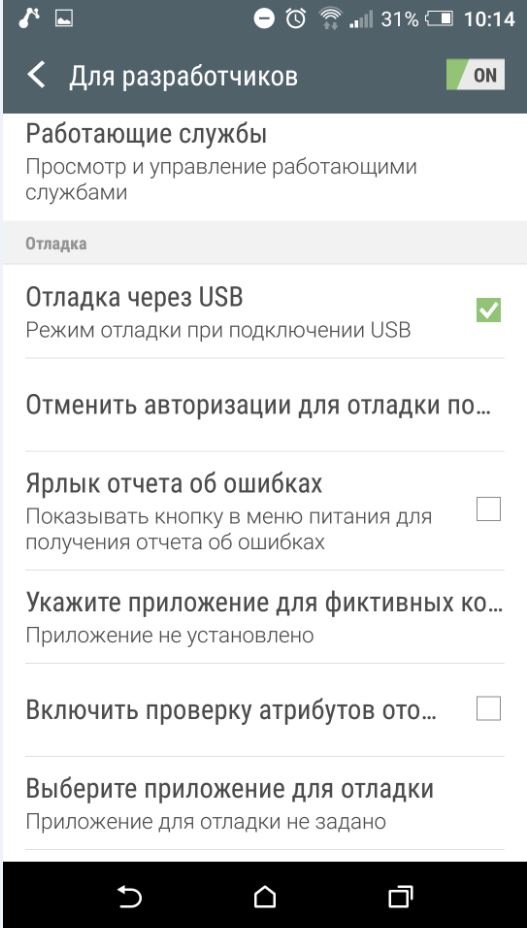
3. В ГУ активировать Wi-Fi и Bluetooth (если хотим слушать музыку и тд., заранее создаем соединение между ними)
4. На смартфоне включить точку доступа Wi-Fi и создать произвольную сеть с паролем, так же в дополнительных настройках настойчиво рекомендую выбрать канал в ручную 10 канал, т.к. он наиболее стабильно соединяет наши машины и смартфоны.
5. На головном устройстве дождаться появления Вашей сети и подключиться к ней.

Полный размер
6. На смартфоне у Вас появиться сообщение, о том что подключён один активный пользователь.
— Необходимо зайти в данное сообщение и далее выбрать пользователя. В появившемся окне Вам необходимо найти IP адрес, который присвоен Вашему ГУ. Запомните или запишите данные цифры.
7. Подключить смартфон к кабелю (предварительно кабель подключен к одному из штатных разъемов USB), далее у Вас появиться сообщение о том что USB находиться в режиме отладки, так и должно быть.
8. Запускаем программу MazdaMediaPlayer и в появившемся окне вместо предложенного вписываем Ваш IP адрес, у меня отличались последние 3 цифры. Больше ничего не меняем!
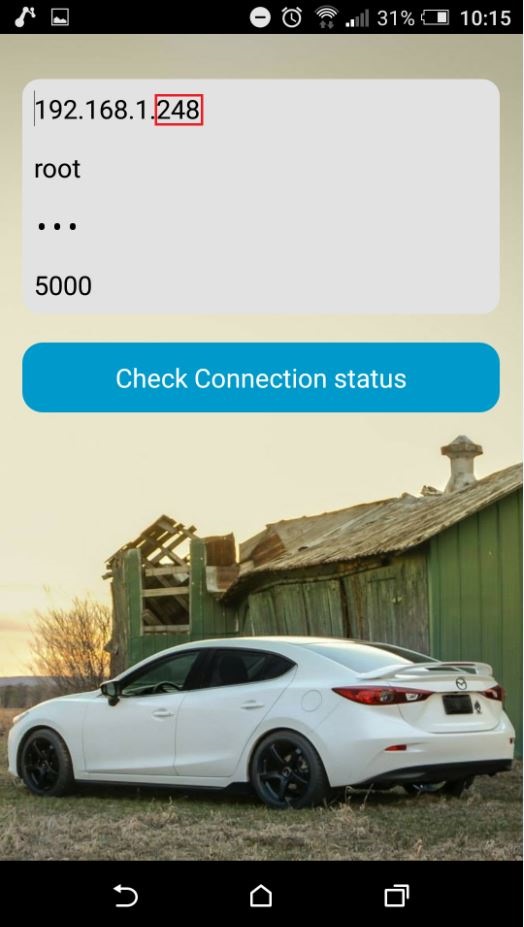
9. Далее нажимаем на кнопку Check Connection Status, если всё сделали правильно, то у Вас надпись загорится зелёным и появиться основное меню программы.
10. В основном меню активируем функцию Screen Mirroring
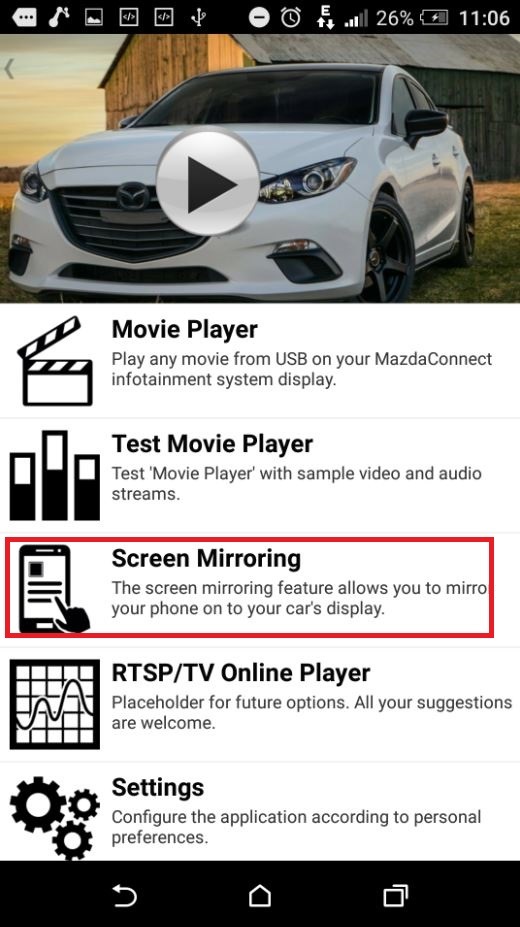
11. Наслаждаемся полученным результатом, ну и конечно первым делом запускаем навигатор)))

Полный размер

Полный размер
Несмотря на огромное количество плюсов, у данного решения есть несколько минусов.
1) Экран телефона должен быть всегда включен и отключена его блокировка
2) Если не активировать 10 канал в настройках роутера, то периодически (в интервале от 5 до 20 минут, каждый раз по разному) отваливается Wi-Fi соединение и соответственно режим SM. По этой причине, я смог добиться стабильной работы только на M7, т.к. у него есть возможность вручную переключить номер канала при подключении, а на A9 нет.
Надеюсь что своим опусом, я помогу сделать нашу жизнь ярче и счастливее! Всем мира и добра!
Источник: www.drive2.ru